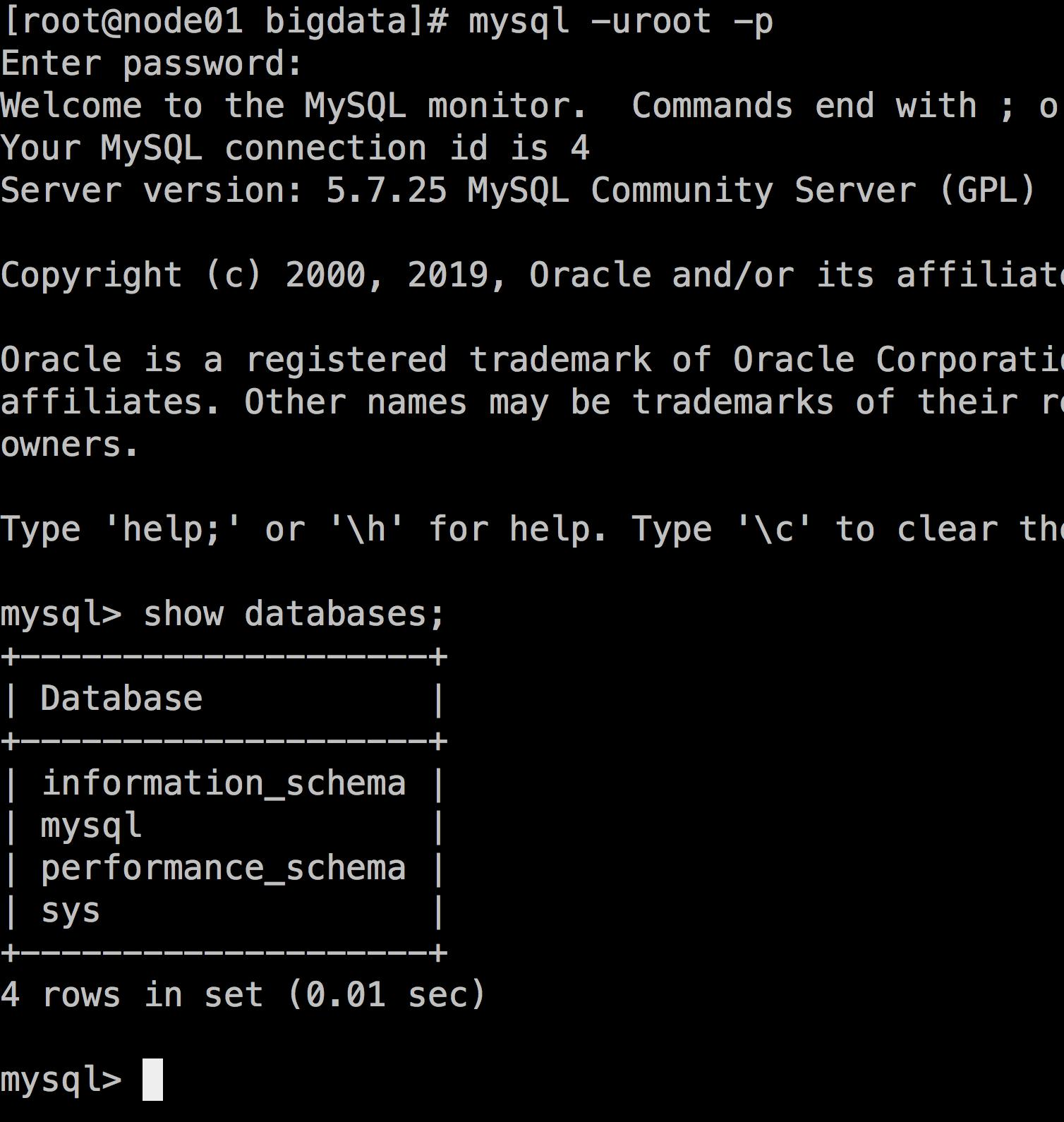mysql安装
这里介绍两种方式
一、使用压缩包安装mysql
1.下载
选择相应版本,以5.7为例
https://dev.mysql.com/downloads/mysql/5.7.html#downloads
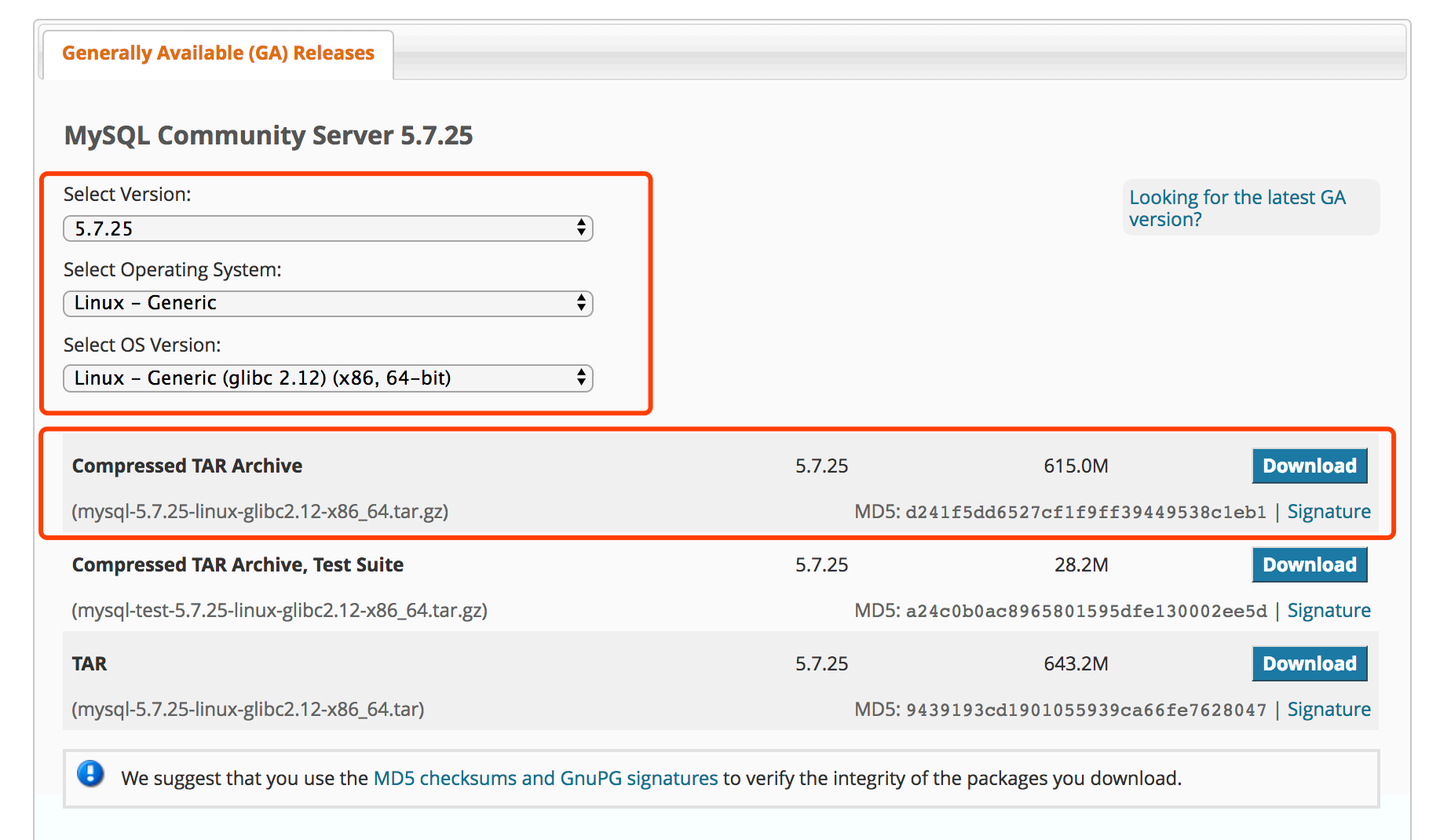
2.解压并按照依赖
解压缩下载的mysql安装包并且解压到指定目录(这里解压到/bigdata⽬目录)
tar -zxvf mysql-5.7.25-linux-glibc2.12-x86_64.tar.gz -C /bigdata
安装mysql相关依赖包
yum search libaio yum install libaio
innodb 异步I/O的实现,在LINUX平台下Innodb中一般我们使用的都是libaio叫做LINUX NATIVE AIO,这有别于POSIX实现的AIO
创建软连接
ln -s /bigdata/mysql-5.7.25-linux-glibc2.12-x86_64 /usr/local/mysql
创建mysql用户
useradd mysql
创建mysql相关的⽂文件夹(同时创建多个)
mkdir -p /usr/local/mysql/{data,log,etc,run}
设置mysql安装包的属主为mysql
chown -R mysql:mysql /bigdata/mysql-5.7.25-linux-glibc2.12-x86_64
配置环境变量量
vim /etc/profile export MYSQL_HOME=/user/local/mysql export PATH=$PATH:${MYSQL_HOME}/bin
更新环境变量量,使其生效
source /etc/profile
3.创建和修改配置文件
vim /usr/local/mysql/etc/my.cnf
在配置⽂文件中添加如下配置信息
[mysqld] datadir=/usr/local/mysql/data socket=/usr/local/mysql/mysql.sock character-set-server = utf8mb4 collation-server = utf8mb4_unicode_ci init_connect='SET NAMES utf8mb4’ log-error=/usr/local/mysql/log/mysqld.log pid-file=/usr/local/mysql/run/mysqld.pid default-time_zone='+8:00' [client] socket=/usr/local/mysql/mysql.sock [mysql] socket=/usr/local/mysql/mysql.sock
4.初始化授权表
cd /usr/local/mysql ./bin/mysqld --defaults-file=/usr/local/mysql/etc/my.cnf --initialize --user=mysql
5.启动和登陆mysql
启动
./bin/mysqld_safe --defaults-file=/usr/local/mysql/etc/my.cnf --user=mysql &
使用root用户登陆mysql
查看登录mysql的root用户的临时密码
grep 'temporary password' /usr/local/mysql/log/mysqld.log ./bin/mysql -uroot -p
关闭mysql
bin/mysqladmin -uroot -p shutdown
输入临时密码登陆不了时
在配置文件my.cnf中的
[mysqld]这一项下添加skip-grant-tables这个配置修改密码
若出现
ERROR 1290 (HY000): The MySQL server is running with the --skip-grant-tables option so it cannot execute this statement
解决方法:
先刷新一下权限表。
mysql> flush privileges;
二、使用yum安装
1.从 MySQL 官网下载 yum 源
官方地址: https://dev.mysql.com/downloads/repo/yum/
在页面的下方根据操作系统类型选择合适的 yum 源文件, 点击右侧的“Download”按钮
如下图所示:
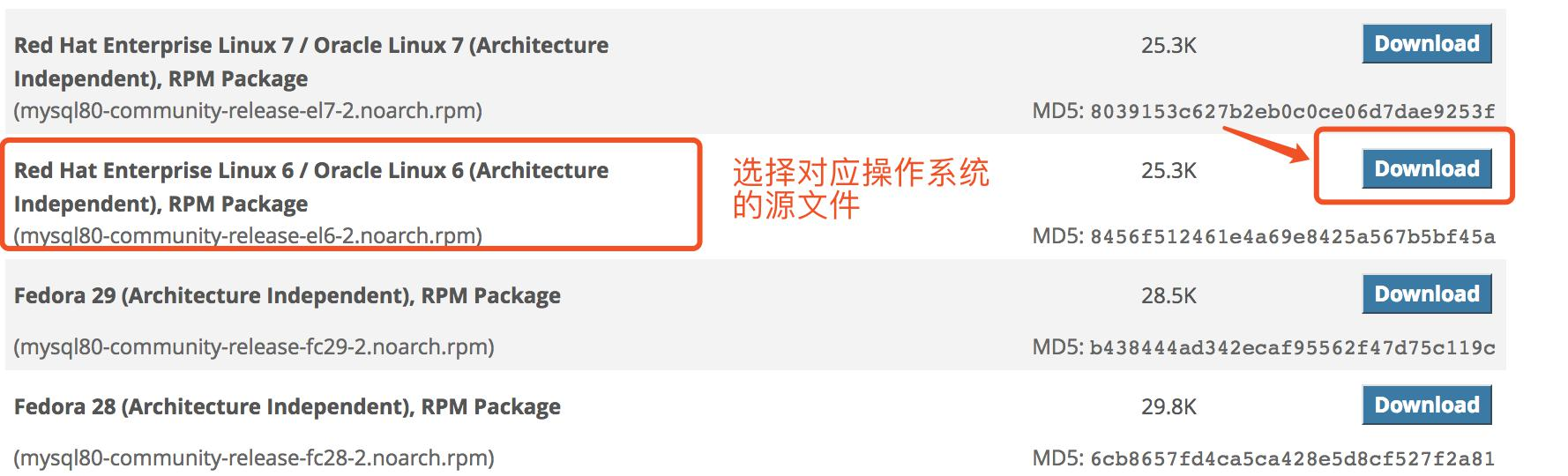
在下载页面左下方, 选中“No thanks, just start my download”超链接, 然后点击鼠标
右键 -> 复制链接地址。
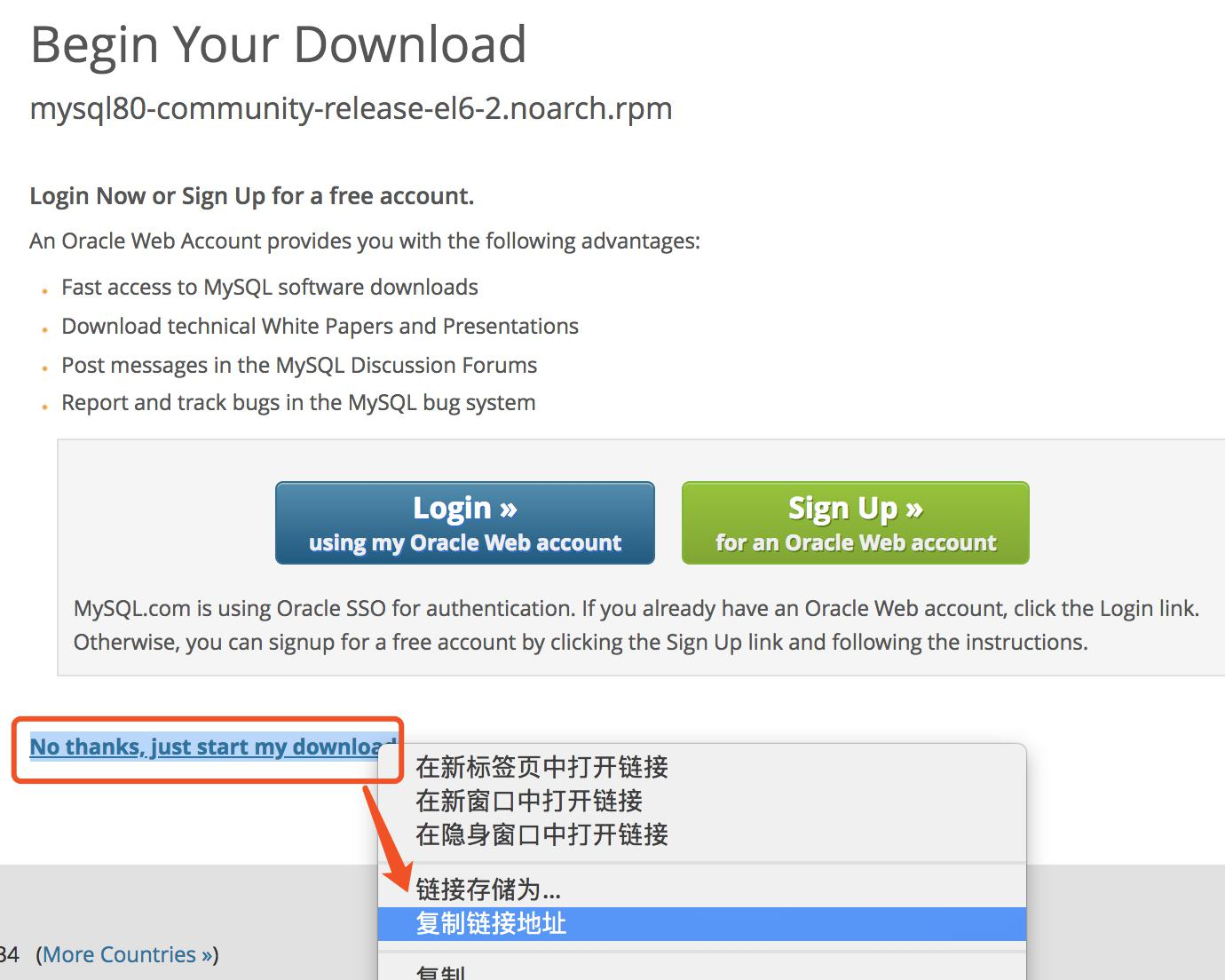
在 linux 的/bigdata 目录中下载 MySQL yum 源:
wget https://dev.mysql.com/get/mysql80-community-release-el6-2.noarch.rpm
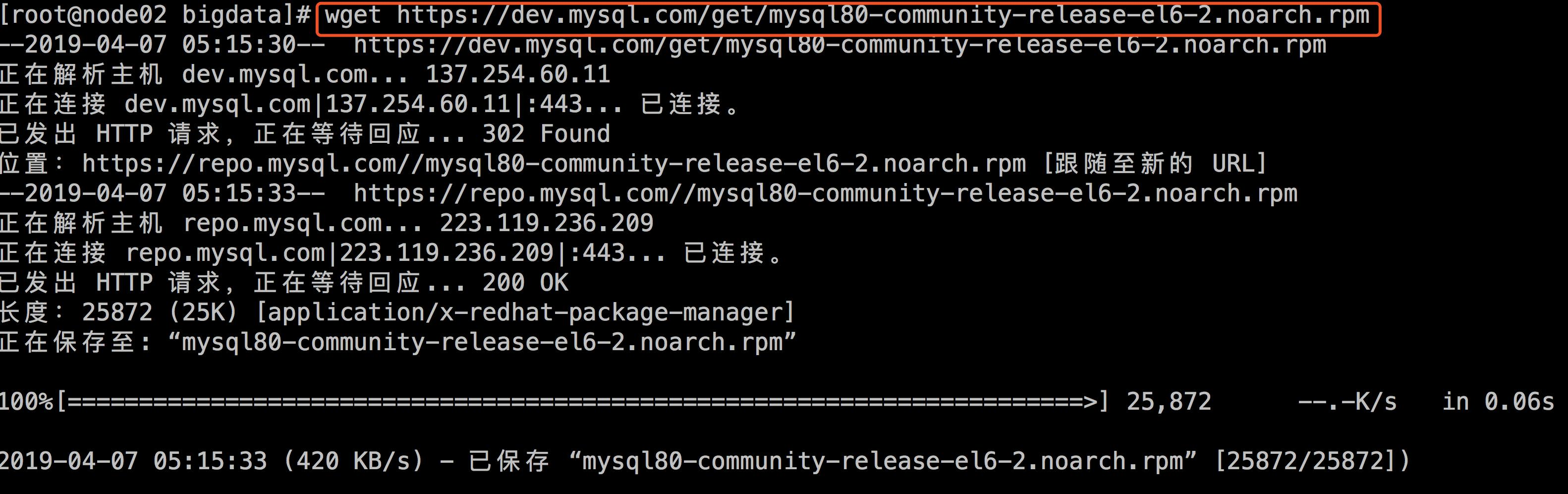
2.安装 MySQL yum 源
rpm -ivh mysql80-community-release-el6-2.noarch.rpm
如果报下图中的错误:

解决方法:
rpm -ivh mysql80-community-release-el6-2.noarch.rpm --nodeps --force
yum 源安装成功显示如下:

3.修改 yum 配置文件
打开 yum 配置文件, 选择安装 MySQL 5.7,设置 enabled=1, 设置 mysql80-community
的 enabled=0。
vim /etc/yum.repos.d/mysql-community.repo
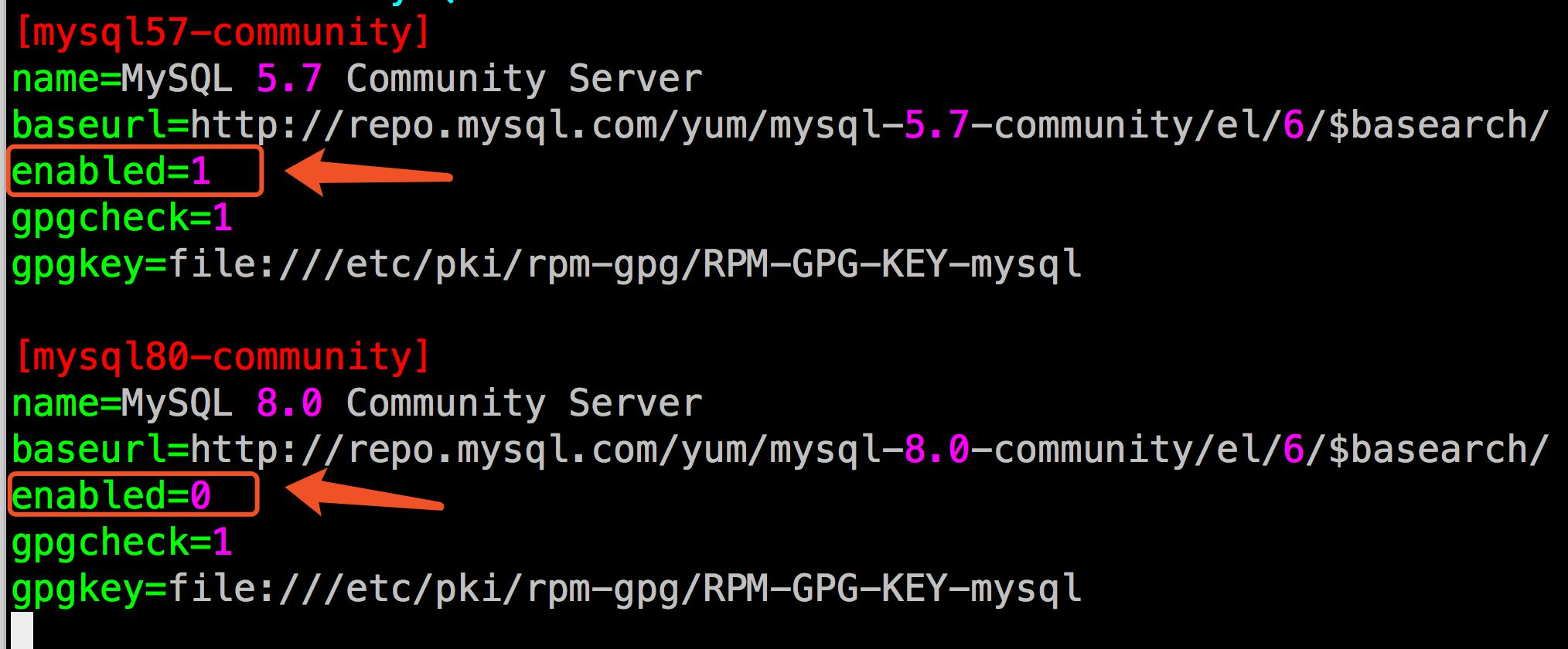
4.开始安装
yum install mysql-community-server
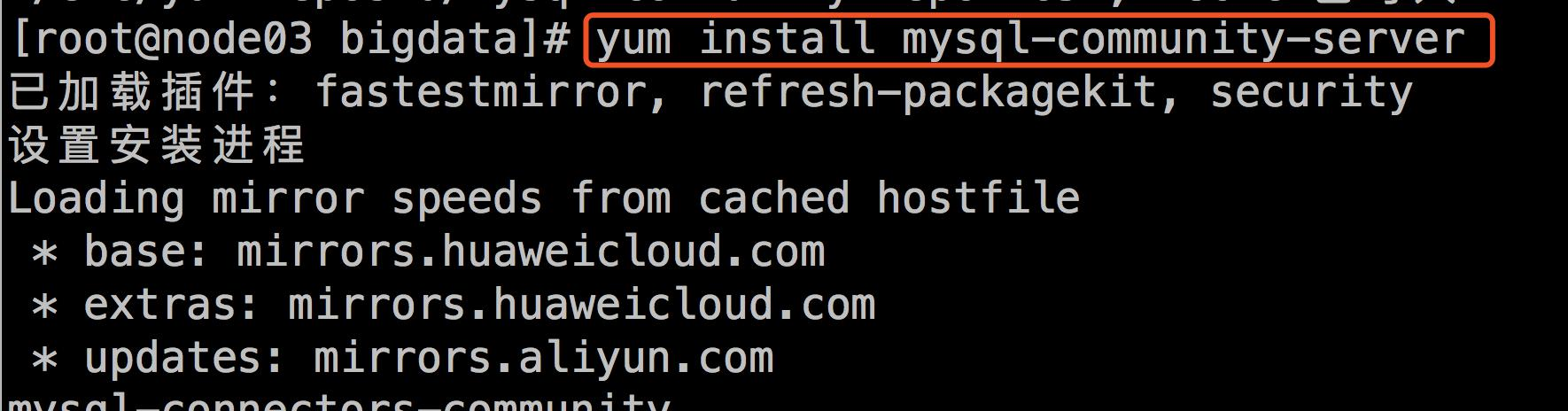
注意: 在安装过程中, 所有需要输入“y/N” 的地方全部输入“y”

安装完成!
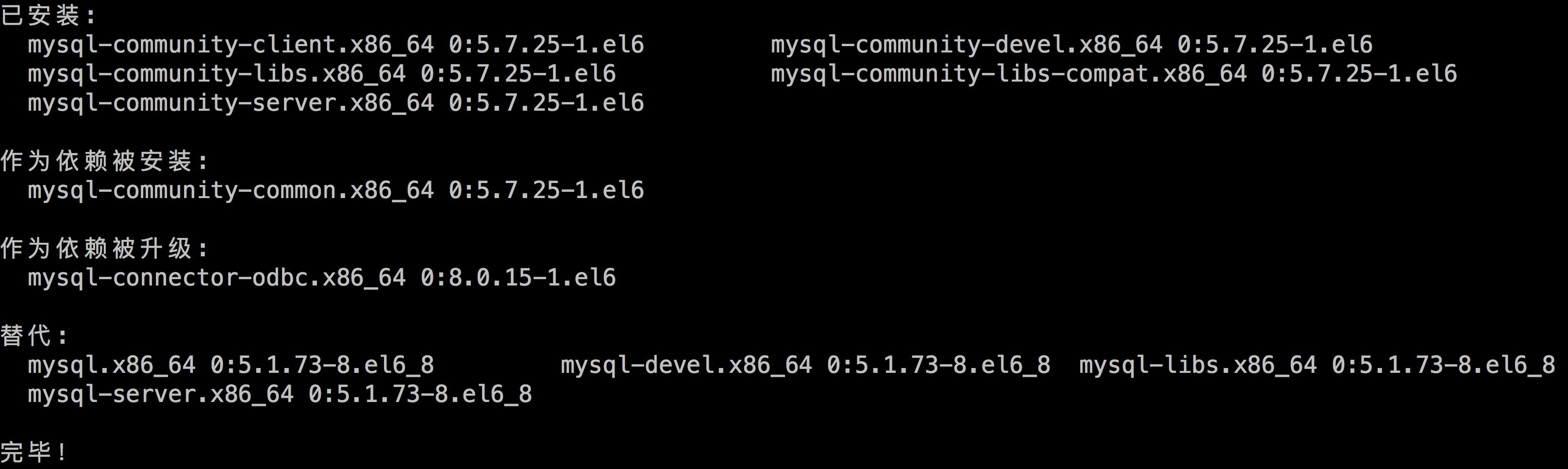
注意: 在安装过程中, 有可能会出现下载依赖包失败的情况, 多重试几次就可以解决!
5.启动MySQL
启动命令: service mysqld start
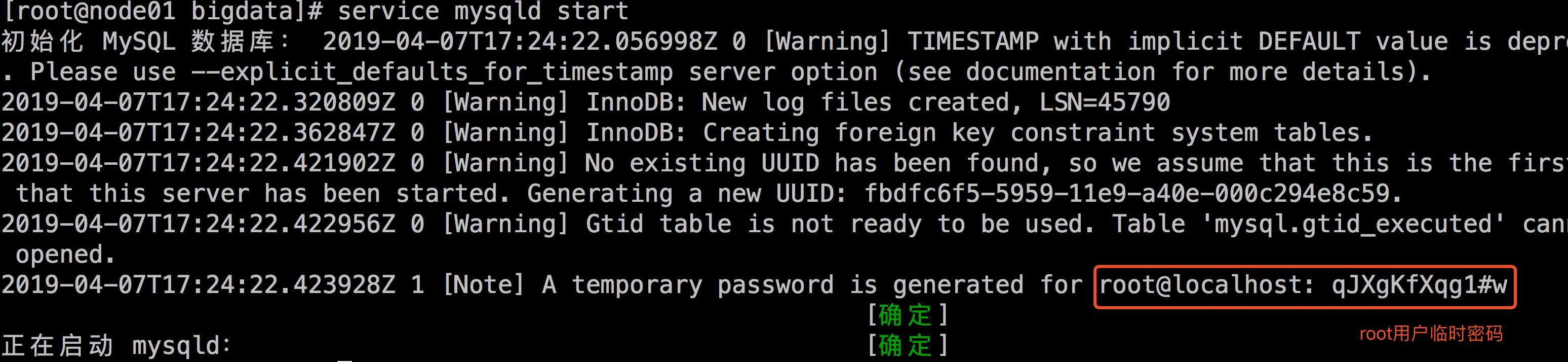
注意: 在启动 mysql 的过程中会生成一个 root 用户从本地登录 mysql 的临时密码, 一
定要记下来! 有些同学在启动过程中可能没有显示 root 用户的临时密码, 可以从 mysql 的
错误日志中查看 grep 'temporary password' /var/log/mysqld.log。
查看 mysql 是否正常运行
查看命令: ps -ef|grep mysqld

6. 修改 MySQL root 用户密码
使用 root 用户和临时密码登录 mysql, 如下图所示。
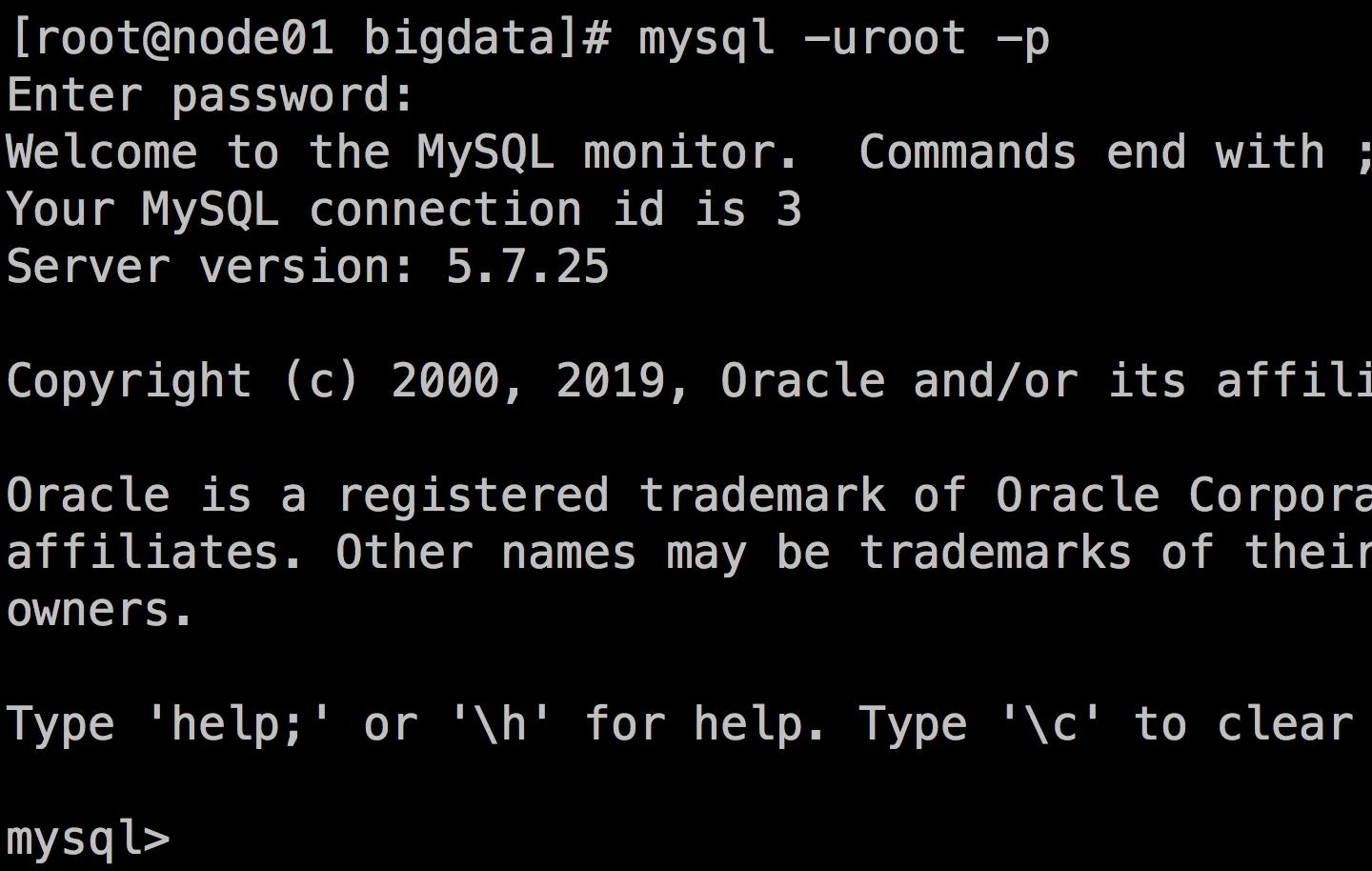
尝试查看下数据库:

通过报错信息知道无法查看数据库信息, 需要修改 root 用户密码。
接下来修改 root 用户密码:
 注意: 如果给 root 用户设置一个简单的密码, 在 mysql 中, 出于安全性考虑, 是不允许设置简单密码的。
注意: 如果给 root 用户设置一个简单的密码, 在 mysql 中, 出于安全性考虑, 是不允许设置简单密码的。
可以给 root 用户设置简单密码的解决方法是: 设置 mysql 密码校验策略级别为最低级,只检验密码长度(默认值是 8 位, 可通过 select @@validate_password_length 查看) 。
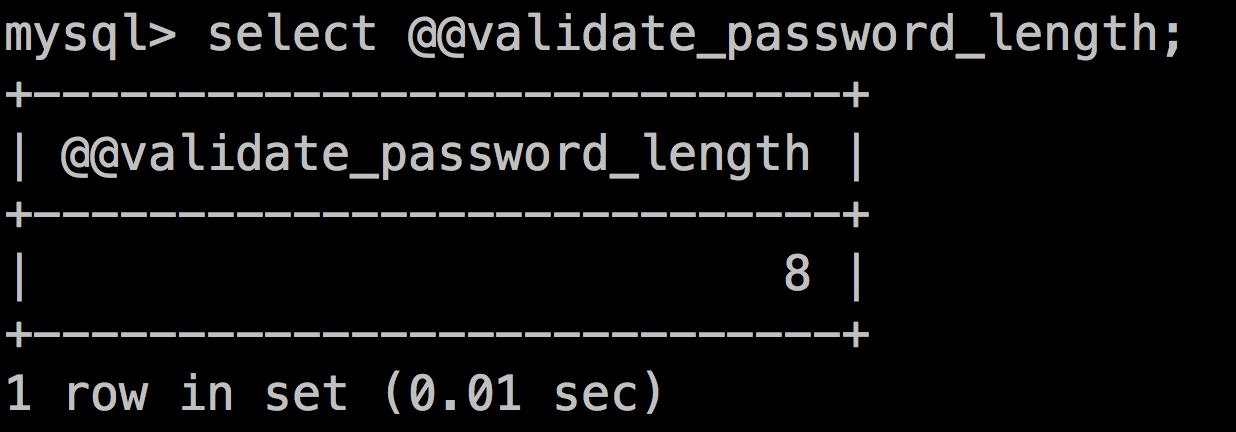
设置全局校验策略参数:
set global validate_password_policy=0;

再次设置 root 用户密码为 root1234
alter user 'root'@'localhost' identified by 'root1234';

退出 mysql, 使用 root 新密码重新登录。